神舟战神gx10笔记本如何使用u盘安装win10系统
2017-12-02 13:15:02 老白菜使用教程
神舟战神gx10是一款17.3英寸游戏本,搭载intel酷睿台式级处理器i7-6700k,以及gtx10系列显卡,为我们带来强悍游戏性能体验。那么这款神舟笔记本如何安装系统呢?下面小编就以神舟战神gx10笔记本为例,和大家详细的讲解关于如何使用u盘安装win10系统操作教程。

方法/步骤
1、将u盘启动盘插入usb接口,重启电脑进入老白菜菜单界面,然后按方向键“↓”选择“【02】老白菜 WIN8 PE标准版(新机器)”,回车键进入,如图所示:
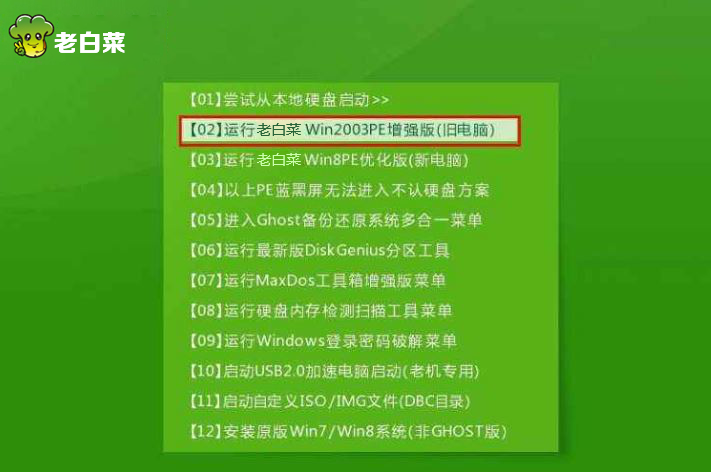
2、进入老白菜pe界面后,会自动弹出“老白菜PE装机工具”,我们在下拉菜单中选择ghost win10系统安装包,接着选择系统盘,点击“确定”,如图所示:
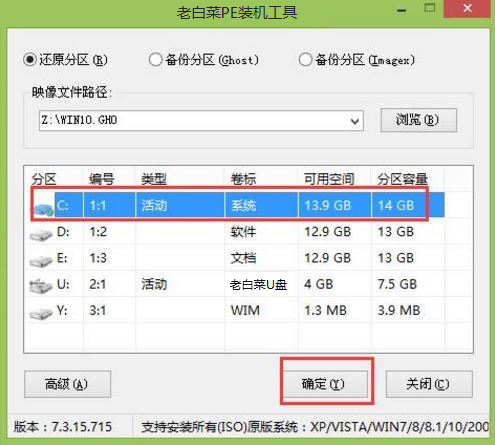
3、之后,我们只需等待系统释放完成,如图所示:
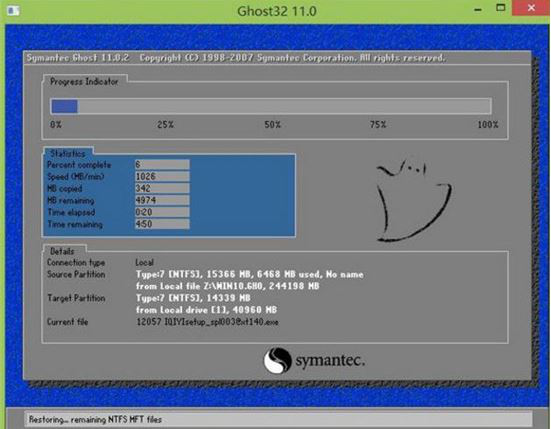
4、等系统释放完成后,会出现一个重启倒计时窗口,我们点击“确定”也可不管它,重启电脑后,等待系统设置完成我们就可以使用win10系统了,如图所示:
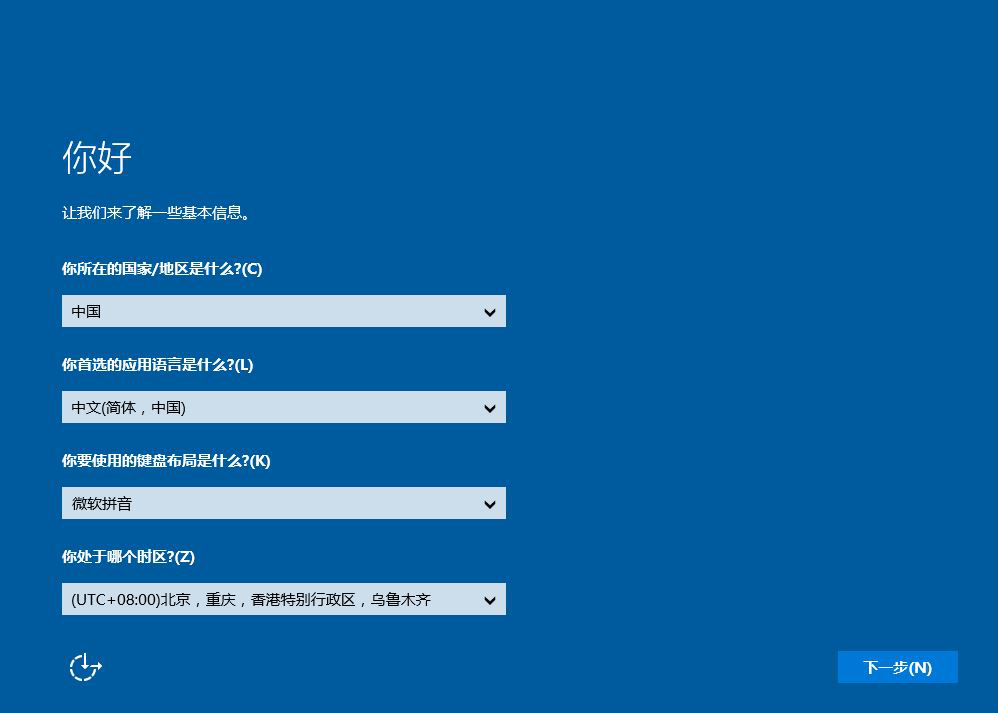
神舟战神gx10笔记本如何使用u盘安装win10系统的操作方法就为大家介绍完了,方法很简单,用户不妨通过本篇教程来尝试动手操作。